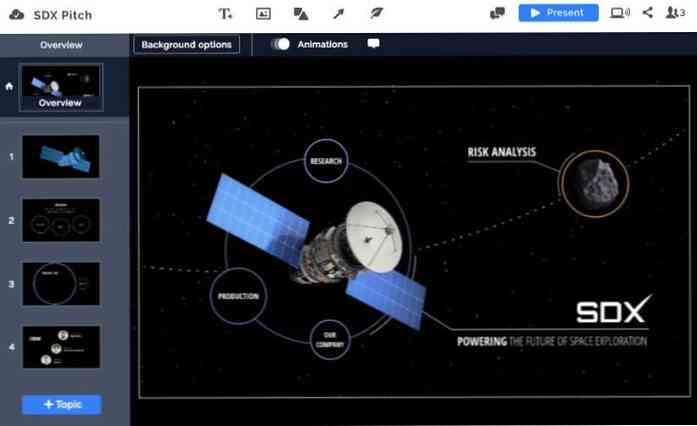10 המיטב חלופות של Windows חיפוש Google מאמרים חדשים
Windows תכונות החיפוש הוא כלי שימושי כדי למצוא בקלות את מה שאתה מחפש במערכת שלך. עם זאת, זה מגיע גם עם חסרונות משלה, למשל, זה אינו מחפש תוכן של קובץ והוא יכול להיות ממש איטי גם כן.
אם מאפיין החיפוש המובנה אינו חותך אותו, אז אתה יכול להתאים אישית את Windows 10 על ידי התקנת מדהים צד שלישי של Windows כלי החיפוש. להלן רשימה של 10 החלופות הטובות ביותר לתכונה החיפוש של Windows.
הכל
האהוב האישי שלי, הכל אור מדהים, מהיר וקל לשימוש כלי חיפוש עבור Windows. זה לא יכול להיות טעון עם טונות של תכונות, אבל זה עושה עבודה נהדרת מציאת קבצים ותיקיות במהירות.
זה רק מאפשר לך לחפש קבצים ותיקיות באמצעות השם שלהם, אבל זה מאפשר לו להיות מהיר והוא יכול מהר למדוד נתוני מחשב בתוך כמה שניות (בערך 8-10 שניות במקרה שלי).
ה התוצאות מתעדכנות בזמן אמת בדיוק כאשר אתה מתחיל להקליד ואין עיכוב בהצגתם. כמו כן, יש כמה תכונות שימושיות אחרות, כמו היכולת למיין נתונים באמצעות גורמים שונים, לחפש סוגים ספציפיים של קבצים, לפתוח קבצים מממשק ו סימניה קבצים / תיקייה כדי לגשת אליהם במהירות.
מה מיוחד?
- קל לשימוש.
- תוצאות מהירות.
- מציג אינדקס מלא במקום אחד.

רשימה
Listary הוא בעצם עוזר Explorer כי מתמקדת עושה לך פרודוקטיבי. כאשר אתה בתוך Windows Explorer Explorer, פשוט להתחיל להקליד את מה שאתה צריך את התוצאות יתחילו להופיע בזמן אמת. תוכל גם ללחוץ על מקש Ctrl פעמיים כדי להציג את סרגל החיפוש בכל מקום ולהתחיל לחפש.
ניתן ליצור מילות מפתח כדי לחפש ישירות בתוך אתרי אינטרנט מקוונים, כמו "fb כדי לחפש ישירות ב - Facebook חיפוש. חלק מהתכונות האחרות שלה כוללות קיצורי מקשים, אפשרות להוסיף מסננים, ליצור פקודות הפעלה להקצות להם קיצורי דרך, קבצים אחרונים והיסטוריית קבצים מלאה.
יתר על כן, יש לה גם רבים ערכות נושא כדי להתאים אישית את הממשק שלה. הגרסה ללא תשלום זמין רק לשימוש אישי, אתה צריך לשדרג לגרסה מקצועית אם אתה רוצה להשתמש בו בסביבה עסקית או רוצה יותר שליטה.
כמו כן, Listray הוא מסוגל לרשום הגדרות ותוכניות של Windows בתוצאות החיפוש גם כן. משהו שלא מצאתי בכל אחד מהכלים האחרים ברשימה זו.
מה מיוחד?
- הקלדה ישירה בקובץ Explorer.
- אינדקס מהיר ותוצאות.
- חפש באינטרנט גם כן.
- זה גם אינדקסים הגדרות Windows ותוכניות הילידים.

חיפוש
חיפוש סורק MFT (קובץ קובץ ראשי) של מחיצה הכונן שלך כדי לחפש נתונים במקום לאינדקס הכל במחשב. זה מאפשר לה לתת לך מיד להתחיל חיפוש ללא צורך באינדקס נתונים הראשון. זה לא יכול להיות מסוגל לעקוב אחר שינויים הקובץ בזמן אמת, אבל אתה תמיד יכול לסרוק מחדש MFT לעדכון ידני של נתונים.
מלבד החיפוש מבוסס MFT, אתה יכול להשתמש במסננים, ליצור תבניות חיפוש, להשתמש בסוג הנתונים כדי לחפש קבצים ולמיין את התוצאות באמצעות גורמים שונים. UltraSearch יש גם מעניין "חיפוש תוכן " תכונה המאפשרת לך לחפש תוכן בתוך הקבצים. תכונה זו היא קצת איטית בעבודה אבל לא יסולא בפז.
מה מיוחד?
- סורק MFT ואינו דורש יצירת אינדקס.
- חפש תוכן של קבצים.

על ידי Nirsoft
Nirsoft ידוע כלי להתאמה אישית מאוד SearchMyFiles הוא אחד הכלים להתאמה אישית ביותר החיפוש שלה מציע שליטה מלאה על החיפוש שלך. לא הייתי אומר שזה אחד האלטרנטיבה הטובה ביותר מובנית החיפוש של Windows, בעיקר בגלל זה לוקח כמה שניות כדי להגדיר את החיפוש ואת התוצאות לקחת קצת זמן גם כדי להופיע.
עם זאת, זה כלי התאמה אישית לעשות את זה מושלם למציאת קשה לאתר קבצים. באפשרותך להשתמש בכלים כגון תווים כלליים, תיקיות שאינן ניתנות לאי הכללה, אי הכללה של סיומות קבצים, גודל קובץ מתכוונן, עומק תת-תיקיות, תכונות קובץ וזמן כאשר הקובץ נוצר / שונה / נגיש כדי לאתר את הקובץ המדויק.
כמו כן יש תכונת חיפוש תוכן אמין זה מאפשר לך לחפש תוכן של קבצים. ניתן להשתמש בטקסט, בינארי או בתו כללי כדי לציין איזה סוג של תוכן הקובץ עשוי להכיל.
מה מיוחד?
- מסנני חיפוש הניתנים להתאמה אישית.
- חפש טקסט ותוכן בינארי בתוך הקבצים.

מאסטר
MasterSeeker הוא עוד קל מאוד להשתמש בכלי החיפוש של Windows כי הוא גם מאוד מהר. מניסיוני, זה היה מאוד מהיר באינדקס של כל הנתונים שלי ולקח כמעט 3 שניות לאינדקס כל הכוננים.
יש לך שלושה שדות חיפוש בחלק העליון של הממשק, שם קובץ, מדריך וגודל קובץ. שם הקובץ מאפשר לך לחפש קבצים / תיקיות לפי השם שלהם, סרגל Directory מאפשר לך לבחור את הספרייה שבה ברצונך לחפש ו- File Size בר מאפשר לך לחפש קבצים לפי גודל.
מאוד אהבתי חיפוש לפי גודל הקובץ תכונה המאפשרת לך להזין במהירות את גודל הקובץ כדי לחפש קבצים תואמים ותוצאות סינון באמצעות סימנים כמו > , < , = or ~.
מה מיוחד?
- אינדקס מהיר.
- חיפוש אמין עבור קבצים לפי גודל.

חיפוש מהיר
חיפוש מהיר יש ממשק מלוטש וזה מאוד אינטואיטיבי לשימוש. זה באינדקס במהירות את כל הנתונים ומראה אותו עמודות כגון מסמכים, תמונות, קטעי וידאו, קיצורי דרך, מוזיקה, וכו 'על גבי זה, יש לו פרק תצוגה מקדימה שימושי המציג תצוגה מקדימה של כל קובץ לבחירה.
כאשר תחפש תוכן, זה יהיה הדגש את מילות המפתח לחיפוש בתוצאות וגם הצג חיפושים קשורים באינטרנט (מופעל על ידי בינג). אני חייב לומר Quick Search יש את הממשק הטוב ביותר של כל היישומים ברשימה זו; זה מלוטש, אינטראקטיבי ופשוט עובד.
מה מיוחד?
- מציג נתונים בקטגוריות כברירת מחדל.
- באפשרותך להציג נתונים בתצוגה מקדימה.
- מדגיש את מילת המפתח בתוצאות החיפוש.
- מציג חיפושים קשורים מ Bing.

DocFetcher
חלופה קוד פתוח של Windows החיפוש מתמקדת לחלוטין אינדקס ומציאת תוכן בתוך קבצים. מטעמי פרטיות, זה מאפשר לך לציין איזה חלק של הכונן הקשיח צריך להיות באינדקס, שלא כמו כלים אחרים אשר כל אינדקס את הנתונים על הכונן הקשיח.
לאחר הקבצים באינדקס, אתה יכול במהירות לחפש כל סוג של תוכן בתוך הקבצים. למרבה הצער, DocFetcher אינו מציע תוצאות בזמן אמת עבור החיפושים שלה, כך תצטרך ללחוץ על כפתור "חיפוש" בכל פעם.
מה מיוחד?
- כלי חיפוש מקיף למציאת תוכן בתוך הקבצים.
- אינדקסים רק את הספריה שצוינה.

FileSearchy
FileSearchy מאפשר לך לחפש במהירות נתונים בתוך המחשב שלך וגם את התוכן בתוך הקבצים. למרות זאת מוגבל לתבניות מסמכים בלבד עבור חיפוש התוכן, אבל זה ממש מהר למצוא את התוכן. יחד עם השם, אתה יכול גם חיפוש קבצים לפי תאריך וגודלם.
ישנם אחרים נוח התאמה אישית תכונות החיפוש זמין גם, כגון היכולת להשתמש wildcards, לעשות חיפוש רב מילות מפתח, חיפוש מילה מדויקת, חיפוש רגיש במקרה ועוד. זה גם מדגיש את מילות המפתח בחיפוש בתוצאות ואתה יכול לראות היסטוריה שלמה של חיפושים בכל עת שתרצה.
מה מיוחד?
- חפש תוכן קובץ.
- אתה יכול לעשות חיפוש רב מילות מפתח.
- מדגיש מילת מפתח בתוצאות החיפוש.
- שומר היסטוריה מלאה של חיפושים.

חיפוש
עוד קוד פתוח כלי חיפוש דומה DocFetcher המאפשר לך לבחור ספרייה ספציפית לאינדקס במקום לאינדקס הכל. חיפוש ממשק מהיר מאוד וקל לשימוש, יכול להיות טוב יותר מאשר DocFetcher.
אתה יכול חפש את שני שמות הקבצים בתוכן ובתוכן הנמצאים בתוכו הקובץ. עם זאת, מצאתי את יכולות החיפוש שלה תוכן להיות אמין יותר מאשר מציאת קבצים בפועל.
רק לספק ספריית החיפוש ואת מה שאתה מחפש בתוכן הקובץ. Searchmonkey יהיה במהירות למצוא את כל הקבצים ולהציג תצוגה מקדימה של התוכן ממש בתוך הממשק שלה. התוכן שחיפשת יסומן באדום.
מה מיוחד?
- אינדקס הספרייה שצוינה בלבד.
- קל לשימוש ומהיר.
- חפש תוכן קובץ.
- תצוגה מקדימה של תוכן עם מילת המפתח מודגשת.

FileSleek
למרות FileSleek הוא כלי בתשלום, אבל יש לו גרסה חופשית חזקה - - כי צריך לעבוד בסדר לשימוש אישי. FileSleek מסוגל למצוא גם קבצים / תיקיות ותוכן בתוך הקבצים.
אתה יכול חיפוש ספריות מרובות בו זמנית, מסנן נתונים לפי דפוס / שמות / סוגי, תוצאות תצוגה מקדימה, לחפש מילת מפתח מדויקת, חיפוש לפי זמן, חיפוש לפי גודל ועוד.
למציאת תוכן בתוך הקבצים, אתה יכול או להשתמש בביטויים רגולריים או ביטויים מתקדמים באמצעות אופרטורים כמו +, -, ו, או, וכו 'עם הגירסה שילם, תקבל כמה תכונות נוספות כמו היכולת לפתוח תוצאות בכרטיסיות מרובות, לייצא נתונים, לסנכרן את הנתונים שלך עם מכשירים אחרים, ועוד כמה.
מה מיוחד?
- חיפוש ספריות מרובות בו זמנית.
- מסננים רבי עוצמה.
- ביטויים מתקדמים לחיפוש תוכן.

הגיע הזמן לחפש כמו מקצוען
אם הצורך היחיד שלך הוא חיפוש קבצים ותיקיות במהירות, אז הכל בהחלט אפשרות אמינה. עם זאת, אם אתה רוצה להיות פרודוקטיבי יותר, אז שום דבר לא יכול לנצח Listray הודות שלה יכולות חיפוש מעמיק ותכונות אמינות. גם מצאתי חיפוש מהיר על ידי רך רך להיות נעים, לעשות את זה לנסות אם אתה לא יכול להחליט שום דבר.